win7自动关机设置方法大全,总有一个Win7定时关机方法适合你!
电脑开着,等会才要关机,人不在怎么办?那么不如设置一下定时关机吧,下面以Win7系统为例小编分享下Win7系统下自动关机、定时关机方法。win7自动关机设置方法:
方法一、使用win7系统命令实现
1、设置特定时间关机
假设我们设置系统在晚上11点关闭,按下“Windows徽标键+R”,在弹出的“运行”窗口中输入“at 23:00 shutdown -s”,按下回车键即可。在系统关闭前一分钟,会弹出提醒窗口。注意:上述命令包含3个空格,不含引号。在命令符窗口输入命令也会达到相同效果。使用此命令时,计划服务必须在运行中。
命令详解:
•“at”命令安排在特定日期和时间运行命令和程序
•“23:00”处指定了运行命令的时间。格式为24小时制
•“shutdown”为系统内置的一个命令,我们可以配合它的参数对系统进行关机、重启等操作
• “-s”是“shutdown”命令的一个参数,运行“shutdown -s”代表“关闭计算机”的操作。常见参数还有“-a”“-t”“-f”等
▼运行效果图(下为命令输入示例,上为弹出窗口示例;命令输入后“运行”窗口会自动关闭,两个窗口并不会同时出现)。
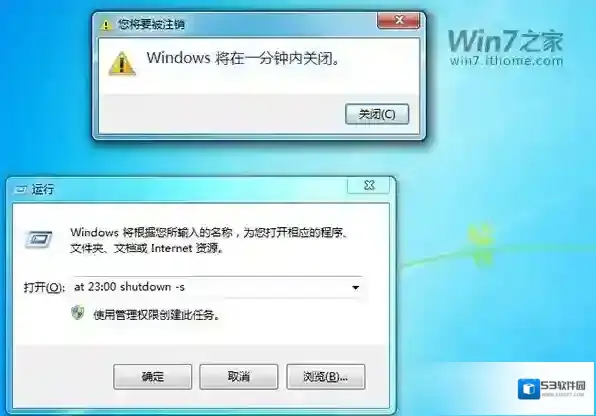
Windows7命令
2、设置一段时间后关机
设置系统在一段时间后关闭,我们会用到“shutdown”命令的一个新参数“-t”。这个参数指定系统在一段特定的时间后关闭,单位为秒(s)。
此处我们以设置系统半小时后关闭为例,需要输入的命令为:“shutdown -s -t 1800”,上述命令包含3个空格,不含引号。运行后系统任务栏右下角会弹出提醒窗口。
▼运行效果图(上为命令输入示例,下为弹出窗口示例;命令输入后“运行”窗口会自动关闭,两个窗口并不会同时出现)。
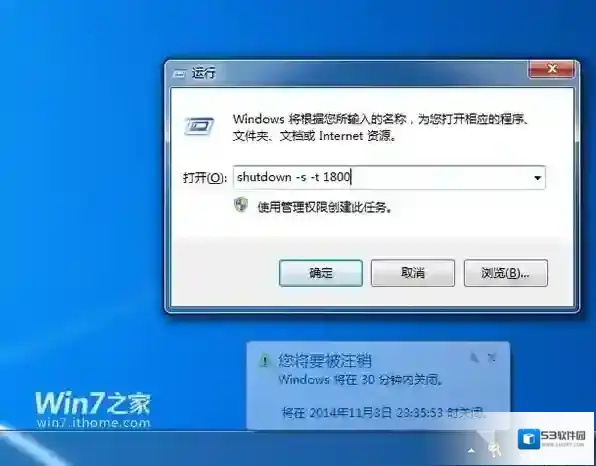
Windows7运行
这两个操作均会分别生成一个计划任务,我们用软媒优化大师可以查看,具体在“启动项”标签页的“计划任务”中。例如我们运行了一次设置特定时间关机的命令,在“软件名称”栏中,会增加一个显示为“At1 Windows关闭和注释工具”的项目。
3、如何取消自动关机
① 想要继续使用电脑,怎么阻止系统关闭
阻止系统关闭,我们要用到“shutdown”命令的另一个参数“-a”。打开“运行”窗口,运行“shutdown -a”命令(含一个空格,不含引号)即可。
• 如果设置了特定时间关闭系统,弹出提醒框后,你有一分钟的时间,来运行这个命令。在弹出提醒窗口前运行无效
• 如果设置了一段时间后关闭,可以在系统关机前随时使用这个命令来取消当次关机
▼运行效果图(上为命令输入示例,下为弹出窗口示例;命令输入后“运行”窗口会自动关闭,两个窗口并不会同时出现)。
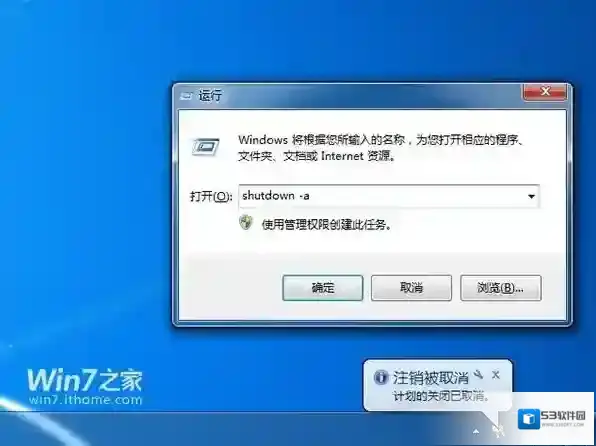
Windows7关机
二、在win7计划任务中添加定时关机指令:
既然命令操作会添加成一个计划任务,那我们是不是不用命令也可以添加呢?当然可以,下面就来看看具体方法。
① 在“计算机”上单击右键,点击“管理”。然后左键单击“系统工具”栏下的“任务计划程序”,最后在最右侧的“操作”栏中,点击“创建基本任务”。

Windows7关闭
② 在“名称”除填入需要设置的名称,“描述”处可以选择填入描述语言,点击“下一步”。
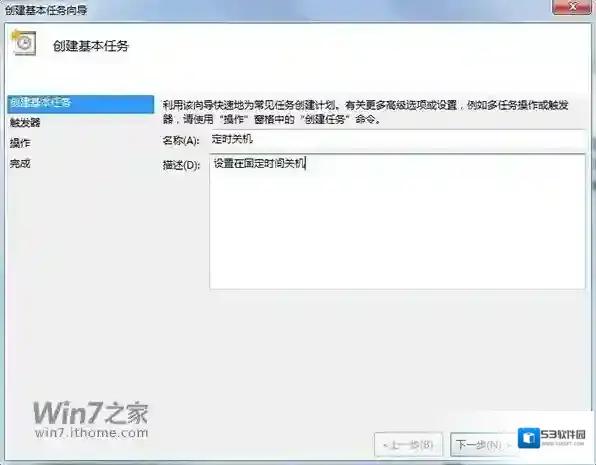
Windows7系统
③ 希望任务何时开始:只是使用一次,点选“一次”,然后点击“下一步”即可。这里我们选择了默认的“每天”。
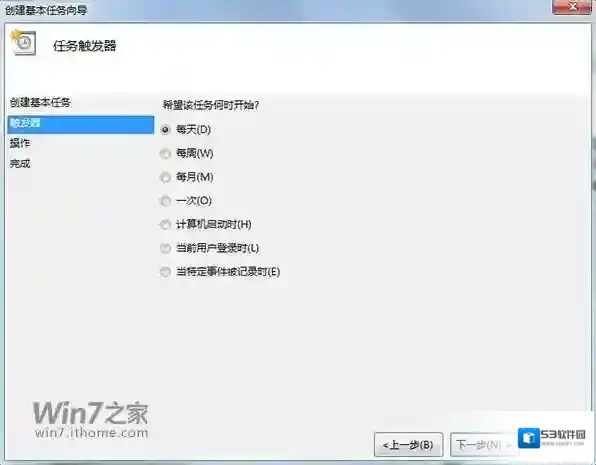
④ 依旧是设置晚上11点关机,这里我们修改第二个框中的内容为23:00:00即可,数值可以点选也可以输入。我们还可以在第三个框中更改时间间隔。设置完成后点击“下一步”。
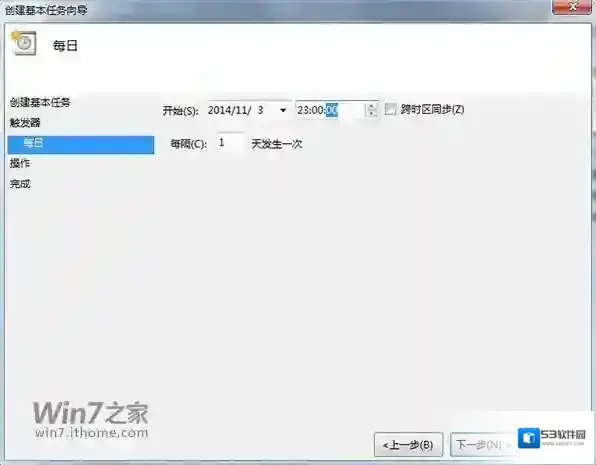
⑤ 这一步使用默认的“启动程序”即可,继续点击“下一步”。

⑥ 进入“启动程序”项,如果系统在C盘,那么在“程序或脚本”框内输入“C:Windowssystem32shutdown.exe”(注意根据个人实际情况修改盘符);然后在“参数”处填入“-s -t 0”(即立即关机),然后点击“下一步”。
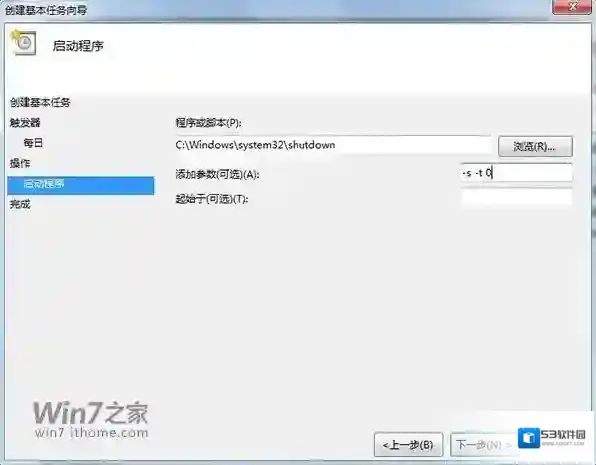
⑦ 看一下大致的内容,没问题的话点击“完成”,我们的系统就会在设定的时间完成关机。
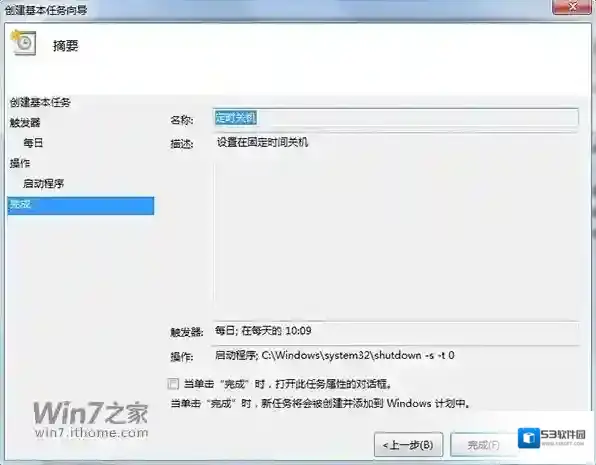
小提示:
在“任务计划程序库”中找到我们的计划任务,单击右键点击“属性”,可以对其进行详细的修改,来完成我们的关机需求。

三、依靠各种软件来实现除了Win7系统的命令之外,我们还可以使用各种软件来实现定时自动关机1、专业定时关机软件 百度一下很多。2、影音播放软件,如酷狗音乐也有定时关机功能;在酷狗菜单中找到 定时关机
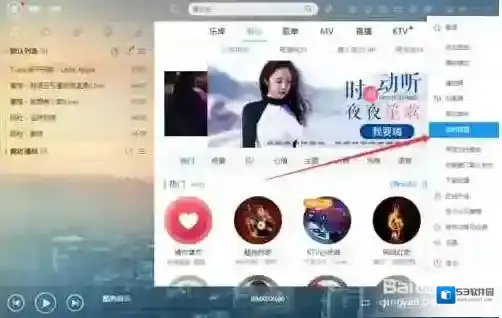
然后设置关机时间,重复选择仅此一次即可。
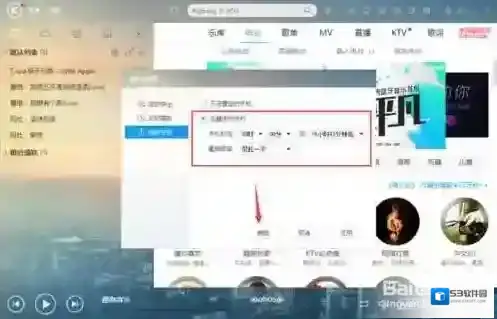
设置完成后,酷狗不要关闭,这样就能定时关机了。怎么样,在win7系统中定时关机的方法还是有很多的吧,大空可以自由发挥哦。
Windows7软件相关内容
-
电脑关闭网卡节电设置解决某些时候会断网的问题。
某些时候,一些朋友使用电脑或是笔记本发现会断开网络,通常是电脑睡眠,待机或是很久没操作的时候,但是这给用户带来一些困扰,其实这是由于系统中的一个功能,在某些情况下会自动关闭网卡以节省电源。我们可以将其设置为关闭,以win10系统为例。关闭方法1、首先...2025-09-27 -

-
Win7解决系统提示“工作站服务没有启动”的方法
不知道大家有没有遇到过想点击查看电脑账户属性时系统提示“工作站服务没有启动”,如果你也为此烦恼不妨看看小编下面分享的解决win7系统提示“工作站服务没有启动”的解决方法吧。 win7“工作站服务没有启动”的方法 1、点击打开电脑左下角“开始菜单”,打...2025-10-01 -

-

-
小编教你bios设置硬盘启动的详细操作方法
方法一:一次性的启动 Windows7硬盘启动 1、按下电脑电源,参考上述图片中对应品牌的热键不停的按,即可进入到启动界面; 2、此时会弹出快速启动界面,我们选择 HDD 开头的就可以直接使用指定的硬盘启动了! Windows7就可以 方法二:固定硬...2025-09-27 -
win7服务没有及时响应启动或控制请求 解决方法(含win10)
在windows 操作系统中,系统的运行与系统服务是密不可分的,存在依存的关系。最近使用win7旗舰版操作系统的用户在系统中启动服务的时候遇到了无法启动的现象,提示服务没有及时响应启动或控制请求,怎么办呢?出现这样的现象是由于参数设置不当导致的,出现...2025-09-26 -
背光灯不亮怎么办
背光灯不亮怎么办?现在不少键盘都带有酷炫的彩灯装饰,当然在默认状态下是关闭的,想要开启灯管效果很简单,只需通过键盘默认的灯光开关热键即可实现!那么在win7系统的电脑中该如何开启键盘背光灯呢?首先你的笔记本键盘或者外置USB键盘要支持背光灯功能,如果...2025-09-26 -
win7系统设置了自动睡眠但又自动恢复到默认禁用应该怎么解决
1、打开桌面的“控制面板”。 2、随后进入“系统和安全”。 Windows7点击 3、找到“电源选项”并将其打开。 Windows7控制面板 4、点击右方的“更改计划设置” Windows7怎么解决 5、之后点击下方的“更改高级电源设置”。 Wind...2025-10-01 -
Win7宽带自动连接器制作图解
在Win7系统下,如果要宽带连接那么每天开机要做的就是宽带连接,对我们来说会显得麻烦,其实我们可以制作一个宽带自动连接器,这样电脑开机后就会自动连接宽带,而不需要用户手动操作了,下面一起来看看如何制作。Win7宽带自动连接器制作首先要创建一个宽带连接...2025-09-27


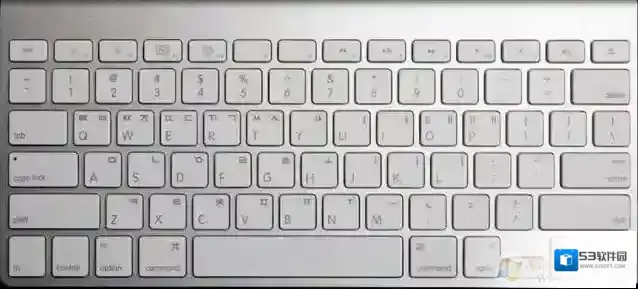
发表回复
评论列表 (0条)